Android项目的目录结构
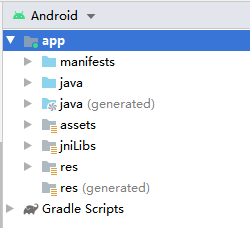
manifests(配置文件目录)
manifests用于存放安卓程序的配置文件,包含每个Android应用必须具备的AndroidManifest.xml文件。AndroidManifest.xml是整个Android应用的全局描述文件,在该文件中,需要标明应用名称,使用图标,Activity和Service等信息。
java(源码目录)
java目录包含了安卓程序的所有包及源文件(.java),如默认生成的MainActivity.java。
res(资源文件目录)
res目录用于存放安卓项目需要用到的资源文件,主要包括:
- layout子目录用于存放布局文件(如默认生成的activity_main.xml)。
- drawable子目录用于存放图片资源。
- mipmap子目录用于保存项目中应用的启动图标。
- values子目录用于存放颜色(colors.xml)、字符串(strings.xml)、样式(styles.xml)和尺寸(dimens.xml)等信息。
Gradle Scripts(编译脚本目录)
Gradle Scripts目录用于存放gradle编译相关的脚本:
- build.gradle(Project)是整个项目的一些配置。
- build





 最低0.47元/天 解锁文章
最低0.47元/天 解锁文章

















 932
932

 被折叠的 条评论
为什么被折叠?
被折叠的 条评论
为什么被折叠?








